win7系统自带备份功能如何设置
- 分类:Win7 教程 回答于: 2021年04月18日 10:50:00
大家知道我们win7系统有自带的备份功能吗?平时我们如果在win7系统上有需要备份的重要文件就可以通过这个功能进行备份,下面一起看看如何操作吧。
1、首先我们点击开始菜单,打开控制面板。

2、在【系统和安全】选项里,点击【备份您的计算机】。

3、点击左上角的【创建系统映像】。
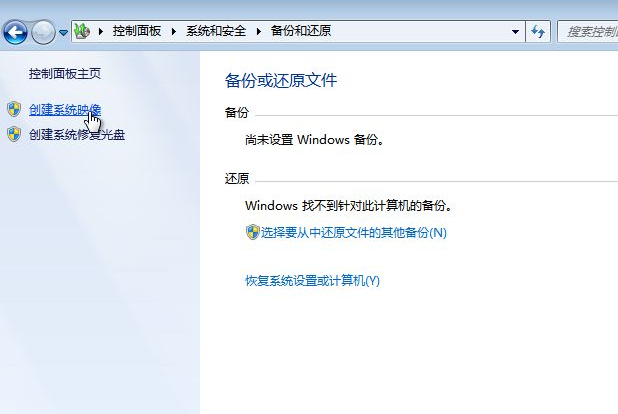
4、下拉框里,选择要备份的位置,比如D盘,点击【下一步】。
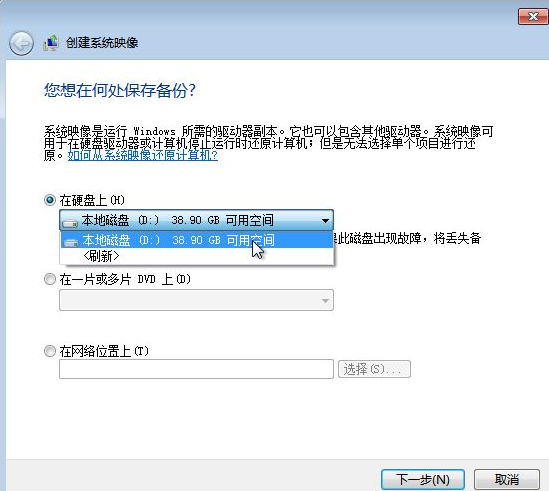
5、确认备份设置,点击【开始备份】。
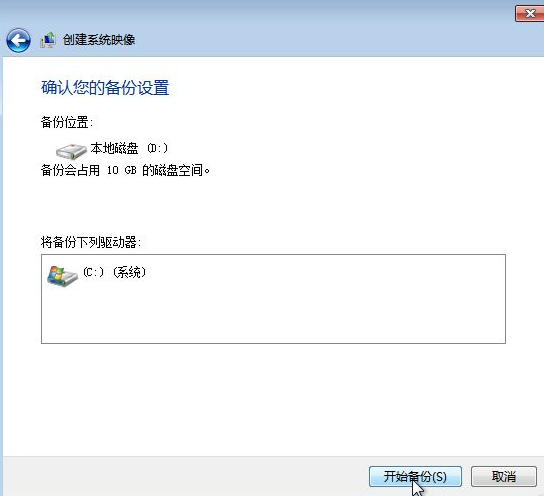
6、等待备份进度完成后,弹出提示框里,点击【否】。

7、此时,备份的分区根目录下,多出WindowsImageBackup备份的系统文件夹(勿删)。
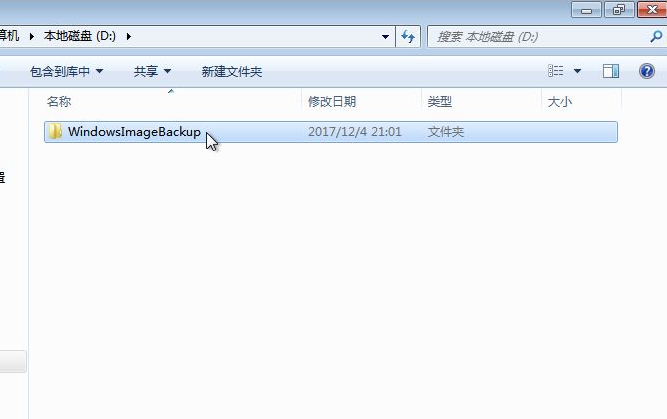
以上就是win7系统自带的系统备份功能了,希望这篇介绍对大家有帮助。
 有用
26
有用
26

分享


转载请注明:文章转载自 www.xiaobaixitong.com
本文固定连接:www.xiaobaixitong.com
 小白系统
小白系统
小白帮助
如果该页面中上述提供的方法无法解决问题,您可以通过使用微信扫描左侧二维码加群让客服免费帮助你解决。备注:人工客服仅限正常工作时间(周一至周六:9:00~12:00 2:00~6:00)

长按或点击右侧按钮复制链接,去粘贴给好友吧~


http://127.0.0.1:5500/content.htmlhttp://127.0.0.1:5500/content.htmlhttp://127.0.0.1:5500/content.htmlhttp://127.0.0.1:5500/content.htmlhttp://127.0.0.1:5500/content.htmlhttp://127.0.0.1:5500/content.htmlhttp://127.0.0.1:5500/content.htmlhttp://127.0.0.1:5500/content.htmlhttp://127.0.0.1:5500/content.html
取消
复制成功
详解win7激活方法两种方法
 1000
10002022/11/07
2022年win7旗舰版永久激活最新密钥神Key win7激活码永久序列号免费激活大全
 1000
10002022/11/03
win7专业版激活密钥2022 win7专业版激活密钥永久激活码
 1000
10002022/11/03
热门搜索
win7激活密钥专业版永久免费版大全
 1000
10002022/10/16
windows7系统如何恢复出厂设置
 1000
10002022/10/09
小白系统重装win7的方法步骤
 1000
10002022/06/24
小白三步装机系统win7怎么激活
 1000
10002022/06/23
win7重装系统后连不上网怎么办
 1000
10002022/06/13
电脑系统重装windows7
 1000
10002020/03/17
一键装机win7图文详解
 1000
10002020/01/30
上一篇:win7怎么备份密钥证书
下一篇:教你win7系统坏了怎么还原系统
猜您喜欢
- 电脑系统安装步骤图win7旗舰版..2022/12/21
- 笔记本开机进不了系统,小编教你笔记本..2018/06/08
- ghost安装器,小编教你安装ghost系统步..2018/06/06
- 电脑安全模式怎么进,小编教你电脑如何..2018/08/17
- 为什么本地连接受限制或无连接,小编教..2018/03/02
- win7系统重装鼠标失灵怎么解决..2022/05/12
相关推荐
- 小编教你Ghost windows7 32位和64位旗..2017/05/18
- 联想台式电脑win7系统还原操作方法..2021/06/30
- win7激活工具小马,小编教你win7小马激..2018/05/22
- Win7主题变成经典主题怎么恢复..2022/07/02
- 电脑系统还原win7教程2022/09/15
- 硬盘安装windows7 系统64位旗舰版图文..2017/06/16
文章已经到底了,点击返回首页继续浏览新内容。

















